Đa cửa sổ hay chia đôi màn hình là tính năng hỗ trợ thao tác và sử dụng một lúc hai ứng dụng trên cùng một màn hình trên điện thoại. Dưới đây là những cách kích hoạt tính năng đa cửa sổ trên Samsung Galaxy S20.
Bật hai ứng dụng trên màn hình chia đôi
Với những thiết bị Android 8 Oreo, người dùng phải kéo cửa sổ vào một khu vực đặc biệt trên smartphone mới bật được chia đôi màn hình. Còn với chiếc Galaxy S20 dùng giao diện One UI 2.0, thao tác sẽ cực dễ dàng.
Để bắt đầu, người dùng cần lần lượt bật cả hai ứng dụng lên trước. Sau đó, nhấn đè vào nút Recents để mở menu tổng quan như hình dưới.
Bước 1: Vuốt màn hình sang bên trái để tìm ứng dụng mà người dùng muốn sử dụng. Nhấn vào biểu tượng ứng dụng ở trên đầu
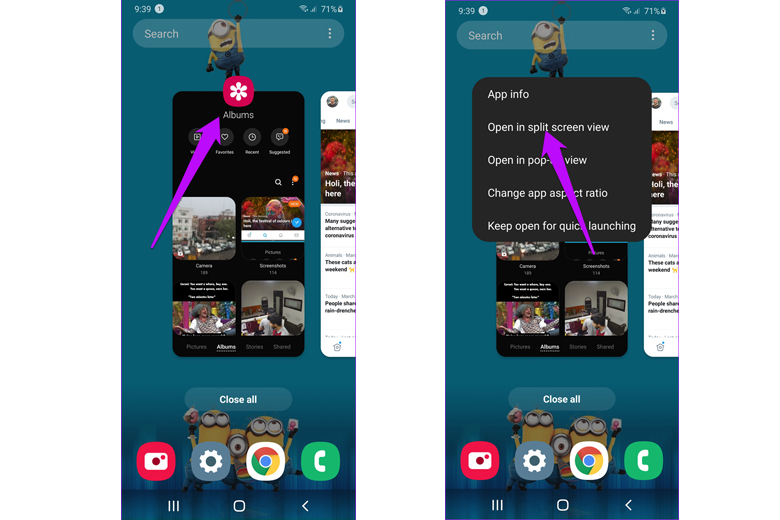
Bước 2: Một menu sẽ hiện ra. Người dùng hãy nhấn chọn Open in split screen view.
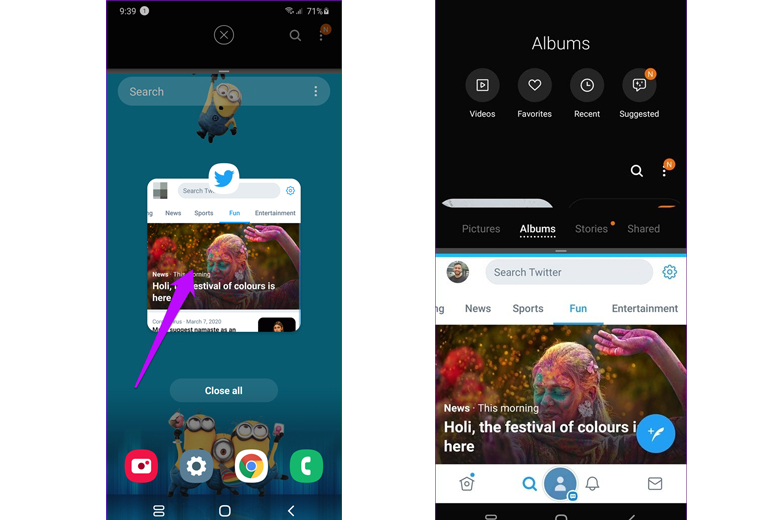
Sau đó người dùng sẽ thấy ứng dụng này nhảy lên hiển thị ở nửa trên của màn hình. Các ứng dụng còn lại sẽ được hiển thị ở nửa dưới còn lại của màn hình.
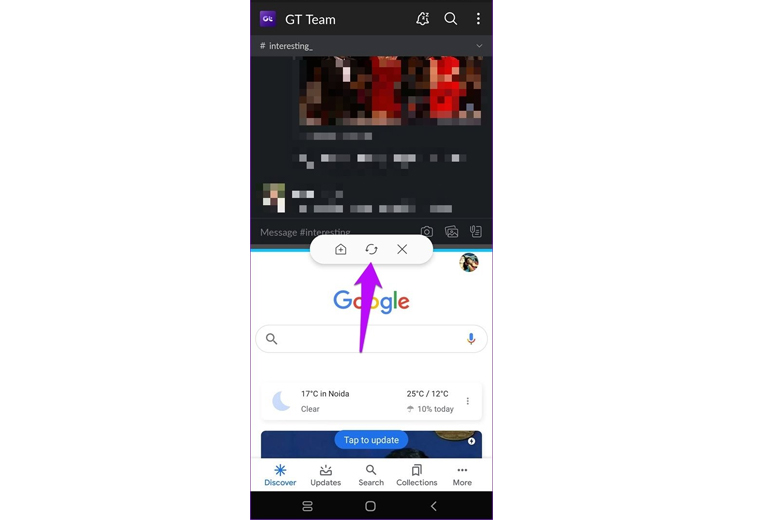
Bước 3: Cuối cùng, người dùng chỉ cần chọn trong số còn lại này một ứng dụng nữa mà người dùng muốn và nó sẽ hiện thị thành như dưới đây.
Tính năng này sẽ còn tuyệt vời hơn nữa với Galaxy S20 Ultra có màn hình lớn hơn hẳn hai mẫu S20 và S20 Plus còn lại. Giờ thì người dùng có thể vừa lướt Facebook vừa mở YouTube đã không còn là chuyện cần phải lăng tăng nữa rồi.
Theo mặc định thì ứng dụng được chọn đầu tiên sẽ ở trên và ứng dụng thứ hai sẽ nằm ở dưới. Nếu người dùng muốn đảo vị trí của chúng, nhấn đè vào ranh giới màu xanh dương ngăn cách hai nửa màn hình, 3 biểu tượng nhỏ sẽ hiện ra như dưới hình. Bấm vào nút mũi tên đảo, ngay lập tức vị trí của hai ứng dụng sẽ được đảo vị trí cho nhau.
Tạo ứng dụng đôi
Mỗi khi người dùng mở quá nhiều ứng dụng và mất nhiều thời gian để tìm ra hai ứng dụng mình muốn dùng, và nếu bạn thường xuyên dùng chúng với nhau, bạn cũng có thể cài đặt cho chúng thành một cặp luôn được mở chung. Đây gọi là tính năng App Pair – Ứng dụng đôi.
Tính năng App Pair được giới thiệu lần đầu trên chiếc Galaxy Note 8, cho phép người dùng trực tiếp mở ứng dụng trong chia đôi màn hình.
Để bắt đầu, người dùng chỉ cần bật App module của Khay ứng dụng cạnh lên trước.
Bước 1: Vuốt từ cạnh phải màn hình qua để mở Khay ứng dụng cạnh, rồi nhấn vào biểu tượng bánh răng nhỏ ở góc dưới bên trái của màn hình.
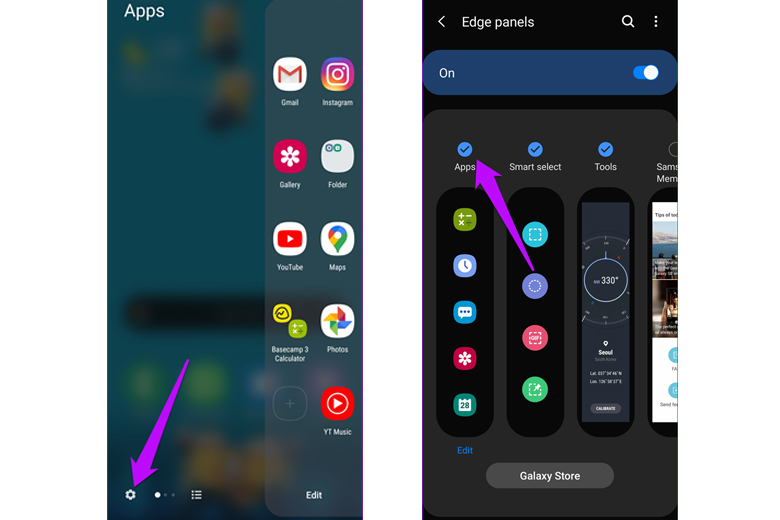
Bước 2: Xong, mở khay ứng cạnh lên lần nữa và nhấn vào Edit để mở chế độ chỉnh sửa.
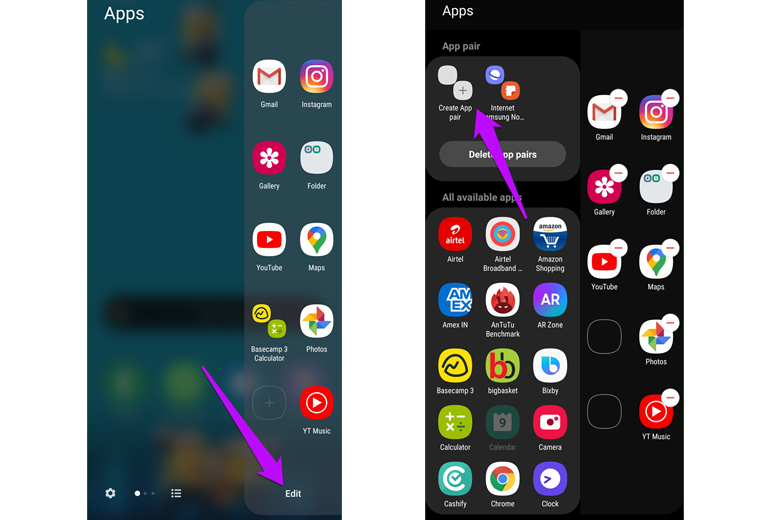
Ở đây, người dùng sẽ thấy dòng Create App Pair ở trên cùng.
Theo mặc định, chiếc Galaxy S20 sẽ ghép cặp Samsung Internet Browser và Samsung Notes.
Để tạo một cặp tương tự vậy, nhấn vào biểu tượng Create App pair. Tất cả những ứng dụng có hỗ trợ sẽ được hiện ra ở dưới cùng. Chọn 2 ứng dụng mà bạn thích, rồi nhấn Done là xong.
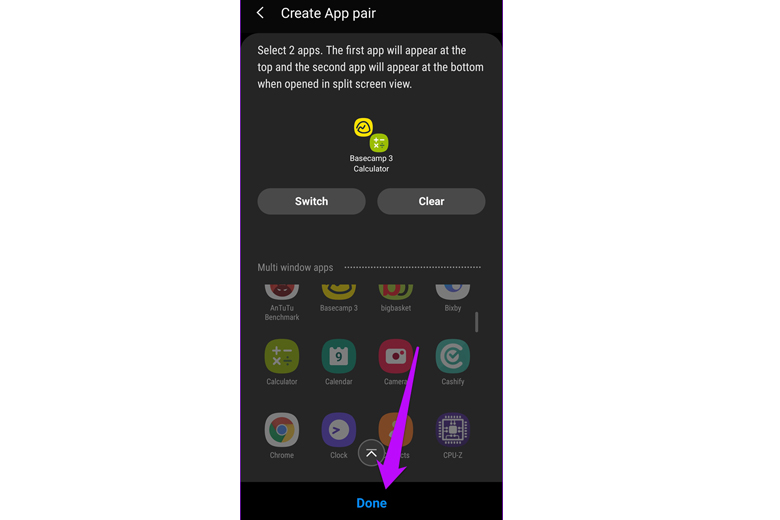
Kể từ lần sử dụng tiếp theo, người dùng chỉ cần vuốt từ cạnh bên phải của màn hình qua để mở Khay ứng dụng cạnh, rồi nhấn vào App Pair để mở cặp ứng dụng vừa cài lên là được.
Thêm ứng dụng đôi vào màn hình chờ
Sau khi tạo xong ứng dụng đôi, người dùng có thể thêm chúng vào màn hình chờ.
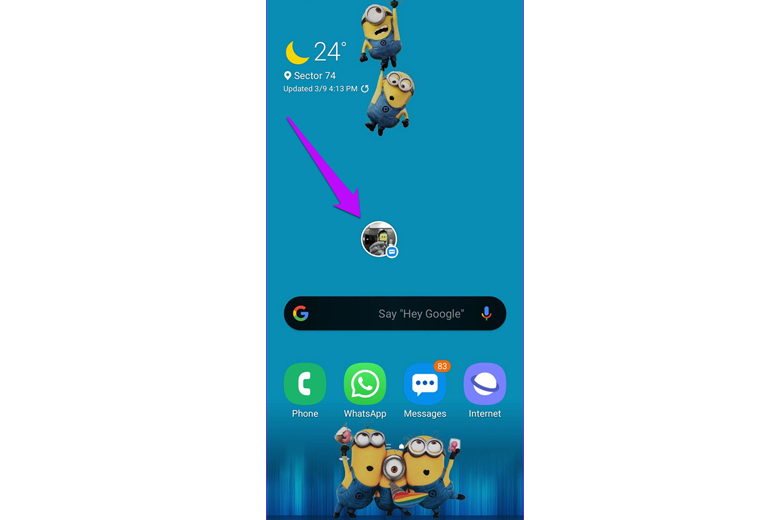
Khi đang mở ứng dụng đôi, người dùng nhấn đè vào lằn ranh màu xanh dương để hiện menu nhỏ, rồi nhấn vào biểu tượng dấu cộng bên phải. Lối tắt mở ứng dụng đôi này giờ đã nằm sẵn ngoài màn hình rồi.
Dùng ứng dụng ở dạng Pop-up
Ngoài chia đôi màn hình và ứng dụng đôi, còn có một tính năng nữa mà người dùng cần biết nữa là màn hình Pop-up.
Tính năng này sẽ mở một ứng dụng trong một cửa sổ nhỏ trong màn hình, và người dùng có thể điều chỉnh kích thước của cửa sổ này lẫn di chuyển chúng đến bất cứ vị trí nào trong màn hình, gần giống như Facebook Messenger.
Để mở nó, trước hết vào Settings > Advanced Settings > Smart Pop-up View.
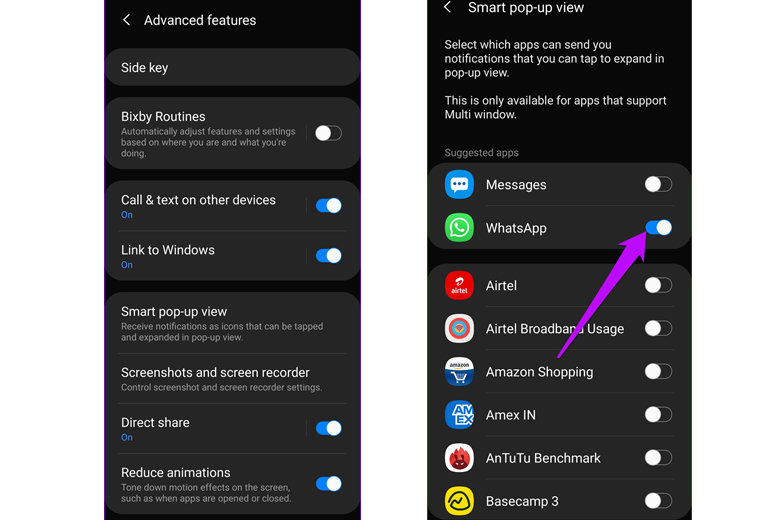
Sau đó, nhấn để bật nút gạt sang màu xanh cho những ứng dụng mà người dùng muốn dùng trong dạng Pop-up. Những ứng dụng nhắn tin như Facebook, WhatsApp hay nhắn tin bình thường sẽ phù hợp với kiểu pop-up này.
Từ giờ, mỗi lần muốn nhắn tin, người dùng chỉ cần nhấn vào bong bóng nổi để ứng dụng (Facebook chẳng hạn), hiện lên trong màn hình nhỏ, gõ tin nhắn gì đó xong rồi nhấn vào bong bóng lần nữa để thu gọn nó lại. Ngoài ra người dùng cũng có thể nhấn vào biểu tượng phóng to ở góc trên bên phải của cửa sổ nhỏ để trả ứng dụng đó về hiển thị toàn màn hình.
Nguồn: guidingtech
Di Động Việt






